إذا كنت تفكر في خيار تعطيل بث SSID على الموجه اللاسلكي ، فيجب أن تفهم مشكلات الأمان الحقيقية التي ينطوي عليها الأمر.
إذا قمت بتعطيل بث SSID ، فمن الصحيح أن اسم الشبكة سوف لا تظهر عندما يبحث شخص ما عن الشبكات المتاحة باستخدام محول الشبكة اللاسلكية القياسي.

ومع ذلك ، هذا لا يخفي الشبكة نفسها بأي شكل من الأشكال. باستخدام البرنامج أو التقنية المناسبة ، يمكن لأي شخص "رؤية" شبكتك والاتصال بها كما هو معتاد باستخدام معرّف الشبكة وكلمة المرور.
في هذه المقالة ستتعرف على كيفية عمل بث SSID وكيفية عمل الأشخاص لا يزال بإمكانك الاتصال بالشبكات "المخفية" ، وأخيرًا كيف يمكنك تعطيل بث SSID على جهاز التوجيه الخاص بك. إذا كنت تريد فقط معرفة كيفية تعطيل بث SSID ، فيمكنك التمرير لأسفل إلى القسم الأخير من هذه المقالة.
كيف يعمل جهاز التوجيه SSID
عند تشغيل جهاز التوجيه اللاسلكي لأول مرة قيد التشغيل ، يتم إعداد معظم أجهزة التوجيه افتراضيًا لبث اسم الشبكة اللاسلكية. يُعرف هذا بمعرّف مجموعة الخدمات أو SSID.
سيتعرف المحول اللاسلكي القياسي والبرنامج المرتبط به على جميع معرّفات SSID المتاحة للشبكات الموجودة ضمن النطاق ويسردها.
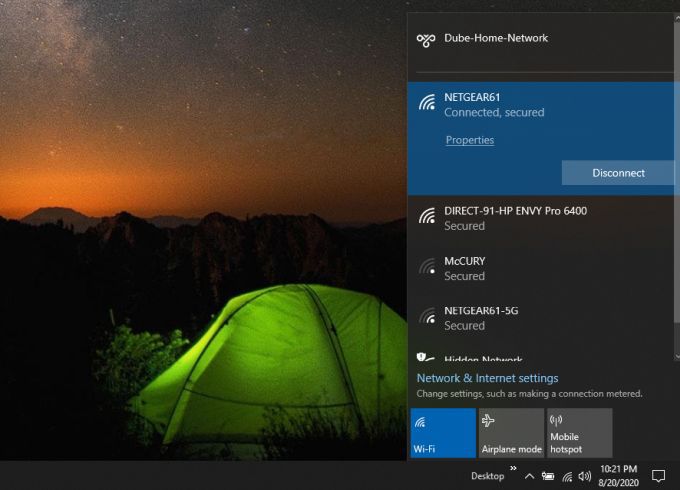
عندما يقوم شخص ما بتعطيل بث SSID على أي من هذه الشبكات ، فلن تظهر الشبكة مرة أخرى في قائمة الشبكات المتاحة للمحول اللاسلكي.
على سبيل المثال ، إذا كان يتم ضبط جهاز التوجيه بحيث لا تبث الشبكة الموضحة أعلاه المسماة Netgear61-5G SSID الخاص بها ، ولن تظهر هذه الشبكة عندما يبحث أي شخص عن الشبكات المتاحة.
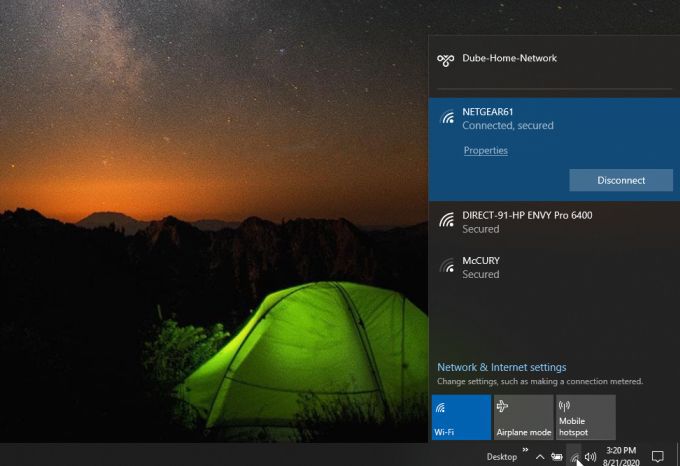
يحدث هذا فقط بسبب تعطيل SSID البث ، يتغير اسم SSID إلى NULL ، والذي لن يظهر في أي قائمة من الشبكات المتاحة.
هذا لا يعني أنه لا يمكن الوصول إلى الشبكة ، بل يعني فقط عدم بث المعرف.
إذا كان ما تريد فعله حقًا هو حظر الوصول إلى شبكتك ، فتوقف هنا واقرأ دليلنا حول منع شخص آخر من استخدام شبكة Wi-Fi الخاصة بك.
كيف يمكن للأشخاص رؤية الشبكات باستخدام معطل SSID
يتطلب معيار 802.11 للشبكات اللاسلكية أن يقوم الموجه الذي يدير الشبكة اللاسلكية بإرسال "حزم إشارات الإدارة" التي توفر المعلومات الأساسية حول شبكة Wi-Fi. ترسل أجهزة التوجيه هذا بغض النظر عما إذا كانت ترسل SSID للشبكة أم لا.
هناك حزم برامج مجانية ومدفوعة يمكن لأي شخص الحصول عليها ولا يمكنها فقط رؤية شبكات Wi-Fi التي لا تحتوي على SSID ، ولكن يمكنهم أيضًا التعرف على SSID بسهولة إلى حد ما.
يمكن للبرنامج "رؤية" حزم الإدارة هذه وتحديد الشبكات المتاحة بهذه الطريقة ، بدلاً من SSID. يمكنه أيضًا الاتصال بالشبكة إما عن طريق محاولة اتصال أولي للحصول على SSID ، أو اعتراض الحزم من وإلى العملاء الآخرين. عندما تستجيب شبكة SSID المعطلة لأي طلبات ، تتضمن هذه الاستجابات اسم SSID للشبكة.
تلميح: يمكن أن تساعد تمكين تشفير Wi-Fi في الحماية من هذا النوع من الاعتراض غير المرغوب فيه للحزم.
تتمتع تطبيقات المراقبة المختلفة بمستويات مختلفة من الإمكانيات. يعد نت سبوت أحد الأمثلة على تطبيقات البرامج المجانية التي تتيح لك معرفة ما إذا كانت هناك أية شبكات "مخفية" قريبة.
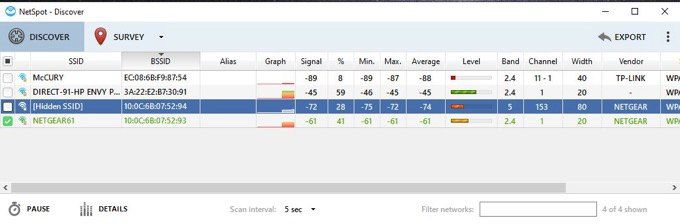
يمكنك رؤية الشبكات التي لا تبث SSID الخاص بها في القائمة التي تظهر عند تشغيل التطبيق. يتم تحديدها بـ Hidden SSIDالمدرجة ضمن حقل SSID.
تأخذ الأدوات المجانية الأخرى مثل WifiInfoView هذه خطوة إلى الأمام. لا يمكنك فقط عرض الشبكات المخفية ، ولكن يمكنك الاتصال بها أيضًا.
عند تشغيل WifiInfoView ، سترى قائمة شبكات مماثلة. يمكنك حتى النقر بزر الماوس الأيمن على الشبكات المخفية والاتصال بها.
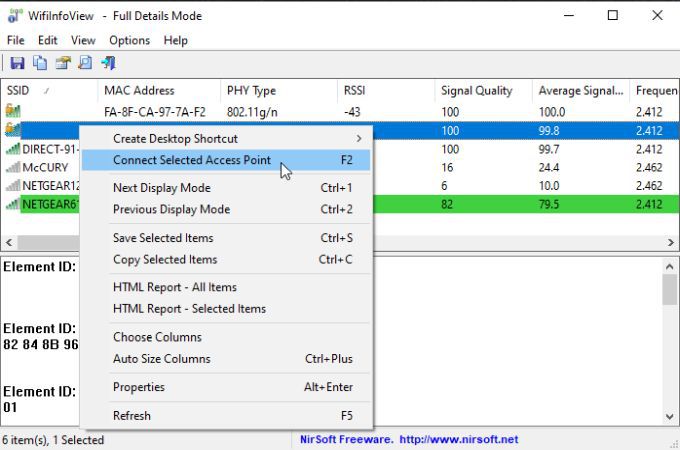
ما زلت بحاجة إلى معرفة كلمة مرور الشبكة من أجل الاتصال ، ولكن عدم وجود SSID لن يمنع الاتصال محاولة.
تتضمن تطبيقات البرامج الأخرى التي تتيح للأشخاص مشاهدة شبكات Wi-Fi حيث لا يتم بث SSID ما يلي:
كيفية تعطيل بث SSID على جهاز التوجيه الخاص بك
إذا كنت لا تزال ترغب في تعطيل بث SSID على جهاز التوجيه الخاص بك ، فلن يتطلب الأمر سوى بضع خطوات. قبل أن تتمكن من القيام بذلك ، ستحتاج إلى معرفة كيفية الاتصال بجهاز التوجيه الخاص بك باستخدام كلمة مرور المسؤول.
للحصول على عنوان IP لجهاز التوجيه الخاص بشبكتك ، افتح موجه أوامر Windows واكتب الأمر ipconfig / allواضغط على Enter.
قم بالتمرير لأسفل جميع المعلومات التي تم إرجاعها حتى ترى عنوان IP الافتراضي للبوابة.

افتح مستعرض ويب واكتب عنوان IP هذا (في هذا المثال ، 192.168.0.1 ) في حقل URL واضغط على Enter. سينقلك هذا إلى شاشة تسجيل الدخول إلى جهاز التوجيه حيث ستحتاج إلى تسجيل الدخول باستخدام كلمة مرور المسؤول.
إذا لم تغير كلمة مرور المسؤول مطلقًا ، فستكون كلمة مرور المسؤول الافتراضية يمكنك العثور عليها على جهاز التوجيه الخاص بك.
ملاحظة: إذا كنت تستخدم كلمة المرور الافتراضية ، فمن الأفضل قم بتغييره من أجل تأمين شبكة WiFi بشكل أفضل.
Netgear Genie
بمجرد تسجيل الدخول إلى جهاز التوجيه الخاص بك ، ستحتاج إلى العثور على قائمة Wirelessلتغيير إعداد بث SSID.
في Netgear Genie ، ستحتاج ابحث عن هذا ضمن علامة التبويب أساسي. حدد القائمة اللاسلكية ، ثم قم بتعطيل مربع الاختيار تمكين بث SSIDلشبكة 2.4 جيجا هرتز أو 5 جيجا هرتز التي تريد إخفاءها.
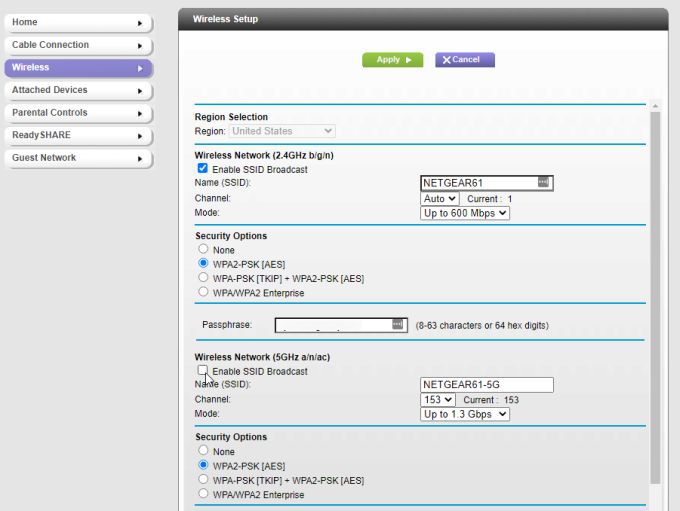
ستحتاج إلى تحديد تطبيقأعلى الصفحة حتى تدخل التغييرات حيز التنفيذ.
في أجهزة توجيه Netgear الأخرى ، قد تجد هذا في علامة التبويب خيارات متقدمة، عن طريق تحديد الإعدادات اللاسلكيةوإلغاء تحديد تمكين بث SSID. (على أجهزة توجيه Netgear الأقدم ، قد يكون هذا تمكين راديو الموجه اللاسلكي).
تعطيل SSID بث أجهزة التوجيه الأخرى
يختلف إجراء القيام بذلك من جهاز توجيه إلى جهاز التوجيه. على أجهزة التوجيه الأخرى ، اتبع الإجراء أدناه الخاص بالموجه الذي يتوافق مع جهاز التوجيه الخاص بك.
D-Link: حدد Setupو Wireless الإعداداتمن القوائم. ثم حدد Manual Wireless Network Setupواضبط Visibility Statusعلى Invisible. بدلاً من ذلك ، يمكنك تحديد Enable Hidden Wireless. حدد حفظ الإعداداتلتمكين التغييرات. (على أجهزة توجيه D-Link الأقدم ، ستحتاج إلى تعطيل زر الراديو اللاسلكيضمن القائمة اللاسلكية.)
Belkin: حدد لاسلكيفي القائمة اليمنى ثم حدد القناة و SSID. قم بإلغاء تحديد مربع الاختيار بجوار Broadcast SSID.
إذا لم يتطابق أي من هذه الإرشادات مع جهاز التوجيه الخاص بك ، أو إذا لم يكن طراز جهاز التوجيه مدرجًا هنا ، فتحقق من دليل جهاز التوجيه الخاص بك . يجب أن تكون قادرًا على العثور عليه وتنزيله من موقع الشركة المصنعة على الويب.